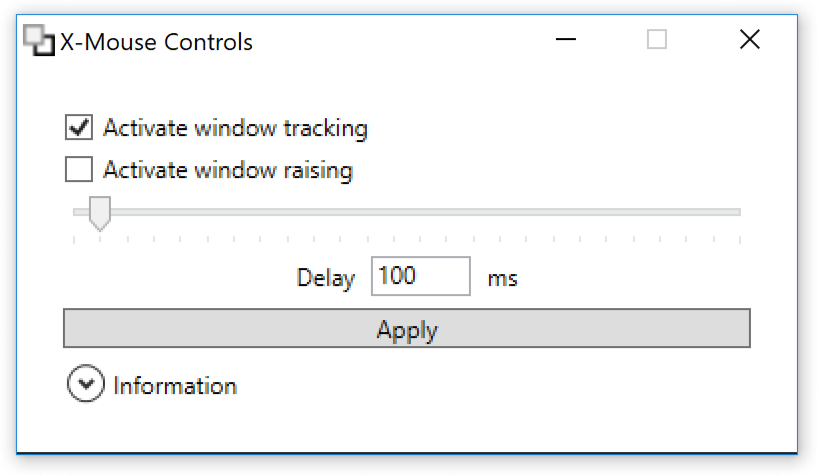如何使鼠标在 Windows 7 中的行为与 Windows XP 相同
Phe*_*nom 20 mouse windows-7 xmouse
在使用 TweakUI 的 Windows XP 中,我可以启用一个选项,以便当我的鼠标移过一个非活动窗口时,它使该窗口成为活动窗口。还有另一个单独的选项,如果窗口变为活动状态,它会自动成为最顶层的窗口。
我喜欢启用前者而不是后者。
对于 Windows 7,我找不到相同的东西。我发现的是 Windows 中的一个选项,它执行类似的操作。如果我将鼠标移到一个非活动窗口上,我必须在它变成活动窗口之前悬停一段时间。它不是瞬间的。第二个问题是,一旦它变为活动状态,它会自动将自己设为最顶层的窗口,覆盖我不想覆盖的其他内容。
总之,这就是我在 Windows 7 中想要的:
当我的鼠标移过一个非活动窗口时,它立即使它成为活动窗口。
当它激活窗口时,它不会将其升高到其他窗口之上。
Gre*_*reg 12
感谢 Phoshi 的回答。由于我是通过谷歌搜索偶然发现此链接的,因此我将填写此处缺少的一些信息,并为其提供完整的分步指南:
要让 X-mouse 从 Vanilla Windows 7 安装开始工作:
- 打开控制面板
- 选择“轻松访问”
- 选择“更改鼠标的工作方式”
- 勾选“通过将鼠标悬停在窗口上激活窗口”旁边的框,然后点击“确定”。
- 打开注册表
- 定位
HKEY_CURRENT_USER\Control Panel\Desktop\UserPreferenceMask- 仅更改第一个字节,您需要从那里的值中减去十六进制 40(例如DF变为9F) - 这将禁用激活时的自动提升 - 定位
HKEY_CURRENT_USER\Control Panel\Desktop\ActiveWndTrkTimeout- 将其值更改为较小的值。较低的值将使使用浮动临时窗口(例如任务栏通知区域小部件)变得更加困难,因为当您移动到它们时,它们消失的其他东西会获得焦点,但较低的值也会提高响应能力。您可以从 250 毫秒开始并从那里调整它。 - 注销,重新登录,等等,...
问题中顺便提到了步骤 1-4,但没有列举。
步骤 5-8 正是Phoshi所说的。
Joe*_*rra 12
尝试使用来自SystemParametersInfo 的系统调用,而不是手动注册表黑客,尤其是, , 。使用这些调用还可以使您不必为了应用设置而注销/登录。我建议使用X-Mouse Controls,它实现了它们。SPI_GETACTIVEWINDOWTRACKINGSPI_GETACTIVEWNDTRKZORDERSPI_GETACTIVEWNDTRKTIMEOUT
X-Mouse Controls:一种启用或禁用活动窗口跟踪、提升以及延迟(以毫秒为单位)的工具。这称为 x 鼠标行为。
你只需要运行一次,它很小,开源并且会为你处理细节。
- 谢谢!一个极简的 GUI 前端,[1] 允许在不需要注销/登录的情况下进行更改,[2] 不会让我在注册表中进行十六进制转换,并且 [3] 传播更改以方便访问中心所以它似乎在“正确”地做事。 (3认同)
| 归档时间: |
|
| 查看次数: |
16591 次 |
| 最近记录: |